Cisco EPC3212 Instrukcja obsługi modemu
|
|
|
- Kacper Leszczyński
- 7 lat temu
- Przeglądów:
Transkrypt
1
2 Cisco EPC3212 Instrukcja obsługi modemu inea.pl
3 SPIS TREŚCI Podłączenie i konfiguracja 1 Wstęp 1 Charakterystyka modemu Cisco EPC Zawartość zestawu 1 Wymagania sprzętowe 2 Montaż ścienny 2 Schemat podłączenia modemu 3 Opis modemu 4 Panel czołowy 4 Panel tylni 5 Sygnalizacja diod podczas pracy urządzenia 6 Konfiguracja połączenia 7 Rozwiązywanie problemów 8 Aktualną wersję instrukcji w formie elektronicznej można pobrać ze strony inea.pl.
4 PODŁĄCZENIE I KONFIGURACJA WSTĘP Modem Cisco EPC3212 to urządzenie, które zapewnia przewodowy dostęp do szerokopasmowego Internetu oraz umożliwia wykonywanie połączeń telefonicznych. Można podłączyć do niego komputery poprzez kable Ethernet. Modem został zaprojektowany zgodnie ze standarami DOCSIS 3.0, 2.0, EuroDOCSIS oraz 1.x wraz ze specyfikacjami PacketCable i EuroPacketCable, zapewniającymi niezawodność i wysokie parametry pracy. Charakterystyka modemu Cisco EPC3212 Zapewnia szybki, szerokopasmowy dostęp do Internetu. Wbudowane 2 linie telefoniczne obsługi VOIP. Port Ethernet 1000/100/10Base-T. Możliwość automatycznego uaktualnienia oprogramowania modemu przez dostawcę usług internetowych. Atrakcyjna, kompaktowa obudowa umożliwiająca pracę z poziomie lub montaż na ścianie. Łatwa i szybka instalacja i konfiguracja dzięki funkcji Plug and Play. Zawartość zestawu W pudełku, które otrzymasz, powinny znajdować się następujące elementy: Modem kablowy EPC3212 Zasilacz AC z kablem sieciowym Kabel Ethernet (CAT5/RJ-45) Płyta CD-ROM zawierająca instrukcję obsługi w języku angielskim 1
5 Wymagania sprzętowe Aby zapewnić wydajną pracę modemu należy sprawdzić, czy wszystkie urządzenia internetowe podłączone do systemu, spełniają minimalne wymagania sprzętowe i systemowe. PC PC z procesorem Pentium MMX 133 lub szybszym 32 MB RAM Oprogramowanie do przeglądania stron Napęd CD-ROM Apple Macintosh MAC OS 7.5 lub nowszy 32 MB RAM Połączenia Ethernet PC z systemem operacyjnym Microsoft Windows 2000 (lub późniejszym) lub komputer Apple Macintosh z zainstalowanym protokołem TCP/IP Zainstalowana i sprawna karta sieciowa Ethernet 10/100/1000BASE T (NIC) Działa w systemie Linux Montaż ścienny Modem można zamontować na ścianie za pomocą dwóch kotew ściennych, dwóch śrub oraz otworów montażowych w urządzeniu. Przed rozpoczęciem montażu należy wybrać odpowiednie miejsce. Urządzenie można zamontować na ścianie cementowej, drewnianej lub gipsowo-kartonowej. Wybrane miejsce powinno być pozbawione przeszkód ze wszystkich stron oraz zapewniać łatwe podłączenie kabli do modemu. Do montażu niezbędne są: dwie kotwy ścienne dla śrub dwie metalowe śruby wiertarka Montaż poziomy Montaż pionowy śruby montujące otwory montażowe śruby montujące otwory montażowe 0,65cm 0,65cm śruba śruba beton, drewno, gips beton, drewno, gips 2
6 Na poniższej ilustracji pokazano położenie oraz wymiary czterech otworów montażowych, znajdujących się pod spodem modemu. W przypadku montażu modemu do ściany należy postępować zgodnie z poniższymi wskazówkami. pionowe otwory montażowe 101,6 mm 101,6 mm poziome otwory montażowe UWAGA: Nie otwieraj pokrywy produktu. Otwarcie lub zdjęcie pokrywy może spowodować niebezpieczeństwo porażenia prądem elektrycznym oraz powoduje utratę gwarancji. UWAGA: Odłącz zasilanie przed instalacją. Do zasilania modemu Cisco EPC3212 należy używać oryginalnego zasilacza dołączonego do zestawu. Zastosowanie innego może spowodować uszkodzenie modemu. Aby zapobiec przegrzaniu, konieczne jest zapewnienie odpowiedniej wentylacji i przechowywanie modemu z dala od źródeł ciepła. SCHEMAT PODŁĄCZENIA MODEMU Modem może służyć do zapewnienia łączności telefonicznej i łącza internetowego, które może być wykorzystywane także przez inne urządzenia domowe lub biurowe. Wykorzystanie takiego łącza przez wiele urządzeń nazywane jest siecią. Na poniższym schemacie pokazano jedną z wielu dostępnych opcji sieci. kabel Ethernetowy PC dzielnik sygnału kable RF zasilacz kable linii telefonicznej linia 2 kable RF konwerter TV, VCR lub Set-Top kable linii telefonicznej linia 1 3
7 OPIS MODEMU Panel czołowy Poniższa ilustracja przedstawia panel czołowy urządzenia A B C D E F G A POWER dioda sygnalizująca zasilanie. B DS (Downstream) dioda sygnalizująca, że modem odbiera dane z sieci kablowej. C US (Upstream) dioda sygnalizująca, że modem wysyła dane do sieci kablowej. D ONLINE dioda sygnalizująca pełną gotowość modemu do pracy. E LINK dioda sygnalizująca aktywność połączenia komputera z modemem przez Ethernet. F TEL 1 dioda sygnalizująca aktywne połączeni telefoniczne. Migotanie sygnalizuje użycie 1 linii telefonicznej. G TEL 2 dioda sygnalizująca aktywne połączenie telefoniczne. Migotanie sygnalizuje użycie 2 linii telefonicznej. UWAGA: W momencie zakończenia rejestracji modemu w sieci, diody POWER, DS, US oraz ONLINE powinny się świecić nieprzerwanie, sygnalizując uruchomiony i w pełni sprawny modem. Panel tylny Na poniższej ilustracji przedstawiono panel tylny modemu Cisco EPC3212. A B C E D 4
8 A POWER gniazdo zasilające. B TEL 1 I TEL 2 porty RJ-11 do podłączenia linii telefonicznej z tradycyjnymi aparatami telefonicznymi lub faksem. C ETHERNET port RJ-45 Ethernet do podłączenia z portem Ethernet komputera PC lub z siecią lokalną. D REBOOT EMTA krótkie naciśnięcie (1-2 sekundy) tego przycisku powoduje ponownie uruchomienie modemu. Przytrzymanie przełącznika powyżej 10 sekund powoduje przywrócenie domyślnych ustawień fabrycznych oraz ponowne uruchomienie modemu. E CABLE złącze RF umożliwia podłączenie sygnału z sieci dostawcy usług. UWAGA: Przycisk REBOOT EMTA służy wyłącznie do celów serwisowych. Należy go używać jedynie na polecenie dostawcy usług internetowych. Naciśnięcie tego przycisku spowoduje utratę wszystkich ustawień modemu. SYGNALIZACJA DIOD PODCZAS PRACY URZĄDZENIA Poniżej przedstawiono status diod LED na przednim panelu, sygnalizujący różne stany pracy modemu. ON dioda świeci światłem stałym OFF dioda nie świeci się PULS dioda pulsuje Wyjaśnienie skrótów z tabeli: DS (downstream) połączenie z sieci kablowej do modemu US (upstream) połączenie od modemu do sieci kablowej CPE urządzenie sieciowe abonenta (np. karta sieciowa komputera) Uruchamianie, kalibracja oraz rejestracja (podłączone zasilanie AC) W poniższej tabeli zaprezentowano kolejność wykonywanych kroków oraz sygnalizację za pomocą diod LED modemu w momencie uruchamiania, kalibracji i rejestracji w sieci, po podłączeniu modemu do zasilania AC. Po zakończeniu kroku 8 Zakończenie rejestracji telefonicznej modem przechodzi bezpośrednio do trybu normalnej pracy. 5
9 Status diod LED na panelu przednim podczas podłączania do zasilania, kalibracji i rejestracji Część 1 rejestracja danych o dużej prędkości Krok Dioda na panelu czołowym Zasilanie Test kontrolny Skanowanie (downstream) Blokada sygnału (downstream) Zakres Zapytanie o adres IP Rejestracja Zakończenie rejestracji POWER ON ON ON ON ON ON ON ON DS PULS ON PULS ON ON ON ON ON US PULS ON ON ON PULS ON ON ON ONLINE PULS ON ON OFF OFF OFF PULS ON LINK OFF OFF ON lub PULS ON lub PULS ON lub PULS ON lub PULS ON lub PULS ON lub PULS TEL 1 OFF ON ON ON ON ON ON ON TEL 2 OFF ON ON ON ON ON ON ON ONLINE Dioda ONLINE świeci ciągłym światłem wówczas, gdy modem jest połączony z komputerem i pulsuje, aby zasygnalizować transmisję danych. Gdy modem jest używany tylko do usług telefonicznych i nie jest połączony z komputerem, dioda ONLINE nie będzie się włączona. Normalna praca (Zasilanie AC) W poniższej tabeli przedstawiono status diody LED na panelu czołowym podczas normalnej pracy modemu po włączeniu zasilania AC. Wskaźniki stanu na przednim panelu podczas normalnej pracy Wskaźnik na panelu przednim POWER DS US ONLINE LINK ON ON Normalna praca ON ON ON ON gdy do portu Ethernet jest podłączone jedno urządzenie, a do lub z modemu nie są wysyłane żadne dane PULS gdy do portu sieci Ethernet jest podłączone tylko jedno urządzenie oraz twa przesyłanie danych między urządzeniem abonenckim w siedzibie użytkownika (CPE) a bezprzewodową bramą domową OFF gdy do portu Ethernet nie jest podłączone żadne urządzenie 6
10 TEL 1 TEL 2 ON gdy usługa VoIP jest włączona PULS gdy jest używana linia 1 ON gdy usługa telefonii jest włączona PULS gdy jest używana linia 2 KONFIGURACJA POŁĄCZENIA KONFIGURACJA POŁĄCZENIA DLA WINDOWS XP/ WINDOWS 2000 Kliknij na Start, a następnie wybierz Panel Sterowania. Po otwarciu Panelu Sterowania kliknij dwukrotnie na Połączenia sieciowe, a następnie kliknij lewym klawiszem na Właściwości. W oknie To połączenie wykorzystuje następujące składniki zaznacz Protokół internetowy (TCP/IP), następnie kliknij na polecenie Właściwości. Zaznacz opcję Uzyskaj adres IP automatycznie oraz Uzyskaj adres DNS automatycznie i zatwierdź zmiany klikając OK. W niektórych wypadkach może być konieczne zrestartowanie komputera w celu zapisania zmian. KONFIGURACJA POŁĄCZENIA DLA WINDOWS 7 Klikając na Start, a nastepnie na Panel Sterowania otwórz okno Połączenia sieciowe. Kliknij na Centrum sieci i udostepniania i otwórz pozycję Wyświetl połączenia sieciowe. Prawym przyciskiem myszy kliknij na połączenie wymagające zmiany, a nastepnie wybierz Właściwości. Może pojawić się informacja o wymaganym haśle administartora lub potwierdzeniu. Wybierz Sieć. W oknie To połączenie wykorzystuje nastepujące składniki wybierz Protokół internetowy w wersji 4 (TCP/IPv4) i kliknij na Właściwości. Zaznaz opcję Uzyskaj adres IP automatycznie w ustawieniach adresu IP, zaś w ustawieniach adresu serwera DNS wybierz Uzyskaj adres DNS automatycznie. Zatwierdź wszystko klikając OK. KONFIGURACJA POŁĄCZENIA DLA SYSTEMÓW OPERACYJNYCH MACINTOSH Otwórz Panel Kontrolny otwierając menu Apple, a następnie kliknij na TCP/IP. Z menu Edit wybierz User mode. Kniknij Zaawansowane i potwierdź przyciskiem OK. Wybierz opcję Wykorzystywanie Serwera DHCP. Kliknij Opcje w oknie TCP/IP, a nastepnie Aktywne. Uwaga: Upewnij się, że Load only when needed jest odznaczona. 7
11 Zweryfikuj, czy opcja Use jest także zaznaczona. W razie potrzeby odznacz ją, a następnie kliknij na Info. Jeśli jest podany adres MAC, to kliknij OK i zamknij Panel Kontrolny. Jeśli adres MAC nie jest podany, musisz wyłączyć komputer. Po wyłączeniu, jednocześnie naciśnij i przytrzymaj klawisze Command (Apple), Option, P i R. Trzymając te klawisze wciśnięte, włącz komputer i poczekaj do momentu usłyszenia przynajmniej trzykrotnie dzwonka Apple, następnie puść klawisze i zrestartuj komputer. Kiedy komputer całkowicie się załaduje, powtórz kroki od 1-7, aby zweryfikować, czy ustawienia TCP/IP są właściwe. Jeśli komputer nadal nie ma adresu MAC, skontaktuj się z pomocą techniczną Apple. ROZWIĄZYWANIE PROBLEMÓW W przypadku nieprawidłowej pracy modemu należy postępować zgodnie z poniższymi wskazówkami. Sprawdź, czy: Wtyczka zasilania modemu jest prawidłowo podłączona do gniazdka elektrycznego zasilania. Przełącznik do gniazdka elektrycznego zasilania jest ustawiony w położeniu ON. Zapalona jest dioda LED ONLINE na panelu czołowym. Kabel jest sprawny i zapewnia przesył danych w obu kierunkach. Wszystkie kable są prawidłowo podłączone oraz czy zastosowano odpowiednie kable. TCP/IP został prawidłowo zainstalowany i skonfigurowany. Dostawca usługi otrzymał numer seryjny i adres MAC modemu. Aby uzyskać dodatkową pomoc skontaktuj się z Infolinią INEA pod numerem
12 9
Cisco EPC3212 Instrukcja obsługi modemu. inea.pl Infolinia:
 Cisco EPC3212 Instrukcja obsługi modemu inea.pl Infolinia: 61 222 22 22 Spis Treści Podłączenie i konfiguracja................................1 Wstęp........................................... 1 Charakterystyka
Cisco EPC3212 Instrukcja obsługi modemu inea.pl Infolinia: 61 222 22 22 Spis Treści Podłączenie i konfiguracja................................1 Wstęp........................................... 1 Charakterystyka
Instrukcja instalacji usługi internetowej INEA
 Spis Treści 1. Czynności wstępne.............................. 2 2. Opis modemu Cisco EPC3928........................ 2 2.1. Charakterystyka modemu Cisco EPC3928................. 2 2.2. Panel czołowy.................................
Spis Treści 1. Czynności wstępne.............................. 2 2. Opis modemu Cisco EPC3928........................ 2 2.1. Charakterystyka modemu Cisco EPC3928................. 2 2.2. Panel czołowy.................................
Cisco EPC3928 Instrukcja instalacji usługi internetowej INEA
 SPIS TREŚCI 1. Czynności wstępne.............................. 2 2. Opis modemu Cisco EPC3928......................... 2 2.1. Charakterystyka modemu Cisco EPC3928.................. 2 2.2. Panel czołowy.................................
SPIS TREŚCI 1. Czynności wstępne.............................. 2 2. Opis modemu Cisco EPC3928......................... 2 2.1. Charakterystyka modemu Cisco EPC3928.................. 2 2.2. Panel czołowy.................................
Instrukcja instalacji usługi internetowej INEA
 SPIS TREŚCI 1. Czynności wstępne................................. 2 2. Opis modemu Cisco EPC3925............................ 2 2.1. Charakterystyka modemu Cisco EPC3925................... 2 2.2. Panel
SPIS TREŚCI 1. Czynności wstępne................................. 2 2. Opis modemu Cisco EPC3925............................ 2 2.1. Charakterystyka modemu Cisco EPC3925................... 2 2.2. Panel
Cisco EPC2100 Instrukcja obsługi modemu
 Urządzenie WiFi samo w sobie nie ogranicza prędkości usługi internetowej. Korzystając jednak z urządzenia (komputera stacjonarnego, laptopa itp.) podłączonego do Internetu poprzez WiFi, na osiąganą prędkość
Urządzenie WiFi samo w sobie nie ogranicza prędkości usługi internetowej. Korzystając jednak z urządzenia (komputera stacjonarnego, laptopa itp.) podłączonego do Internetu poprzez WiFi, na osiąganą prędkość
Cisco EPC3208 Instrukcja obsługi modemu
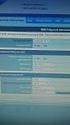 Urządzenie WiFi samo w sobie nie ogranicza prędkości usługi internetowej. Korzystając jednak z urządzenia (komputera stacjonarnego, laptopa itp.) podłączonego do Internetu poprzez WiFi, na osiąganą prędkość
Urządzenie WiFi samo w sobie nie ogranicza prędkości usługi internetowej. Korzystając jednak z urządzenia (komputera stacjonarnego, laptopa itp.) podłączonego do Internetu poprzez WiFi, na osiąganą prędkość
Cisco EPC3928AD. Instrukcja obsługi modemu WiFi. inea.pl Infolinia: 61 222 22 22
 Cisco EPC3928AD Instrukcja obsługi modemu WiFi inea.pl Infolinia: 61 222 22 22 SPIS TREŚCI 1. Wstęp.................................................... 3 2. Charakterystyka modemu Cisco EPC3928AD..............................
Cisco EPC3928AD Instrukcja obsługi modemu WiFi inea.pl Infolinia: 61 222 22 22 SPIS TREŚCI 1. Wstęp.................................................... 3 2. Charakterystyka modemu Cisco EPC3928AD..............................
Instrukcja instalacji usługi internetowej INEA
 SPIS TREŚCI 1. Czynności wstępne................................. 2 2. Opis modemu Thomson TWG850-4........................ 2 2.1. Charakterystyka modemu Thomson TWG850-4.............. 2 2.2. Panel czołowy...............................
SPIS TREŚCI 1. Czynności wstępne................................. 2 2. Opis modemu Thomson TWG850-4........................ 2 2.1. Charakterystyka modemu Thomson TWG850-4.............. 2 2.2. Panel czołowy...............................
instrukcja instalacji modemu SpeedTouch 605s
 instrukcja instalacji modemu SpeedTouch 605s Spis treści 1. Opis diod kontrolnych i gniazd modemu SpeedTouch 605s... 2 1.1. Opis diod kontrolnych... 2 1.2. Opis gniazd... 3 2. Konfiguracja połączenia przewodowego...
instrukcja instalacji modemu SpeedTouch 605s Spis treści 1. Opis diod kontrolnych i gniazd modemu SpeedTouch 605s... 2 1.1. Opis diod kontrolnych... 2 1.2. Opis gniazd... 3 2. Konfiguracja połączenia przewodowego...
Netis Bezprzewodowy Router N ADSL2+ z Modemem Instrukcja szybkiej instalacji
 Instrukcja szybkiej instalacji bezprzewodowego routera netis N ADSL2+ z modemem z Neostradą Orange Netis Bezprzewodowy Router N ADSL2+ z Modemem Instrukcja szybkiej instalacji Instrukcja szybkiej instalacji
Instrukcja szybkiej instalacji bezprzewodowego routera netis N ADSL2+ z modemem z Neostradą Orange Netis Bezprzewodowy Router N ADSL2+ z Modemem Instrukcja szybkiej instalacji Instrukcja szybkiej instalacji
Podłączenie urządzenia. W trakcie konfiguracji routera należy korzystać wyłącznie z przewodowego połączenia sieciowego.
 Instalacja Podłączenie urządzenia W trakcie konfiguracji routera należy korzystać wyłącznie z przewodowego połączenia sieciowego. Należy dopilnować by nie podłączać urządzeń mokrymi rękami. Jeżeli aktualnie
Instalacja Podłączenie urządzenia W trakcie konfiguracji routera należy korzystać wyłącznie z przewodowego połączenia sieciowego. Należy dopilnować by nie podłączać urządzeń mokrymi rękami. Jeżeli aktualnie
INSTRUKCJA INSTALACJI. Modem Technicolor CGA 4233
 INSTRUKCJA INSTALACJI Modem Technicolor CGA 4233 SPIS TREŚCI Wstęp... 3 1. Zestaw instalacyjny... 3 2. Budowa modemu kablowego... 4 2.1. Przedni panel... 4 2.2. Tylny panel... 5 3. Podłączenie modemu...
INSTRUKCJA INSTALACJI Modem Technicolor CGA 4233 SPIS TREŚCI Wstęp... 3 1. Zestaw instalacyjny... 3 2. Budowa modemu kablowego... 4 2.1. Przedni panel... 4 2.2. Tylny panel... 5 3. Podłączenie modemu...
ZyXEL NBG-415N. Bezprzewodowy router szerokopasmowy 802.11n. Skrócona instrukcja obsługi. Wersja 1.00 10/2006 Edycja 1
 ZyXEL NBG-415N Bezprzewodowy router szerokopasmowy 802.11n Skrócona instrukcja obsługi Wersja 1.00 10/2006 Edycja 1 Copyright 2006 ZyXEL Communications Corporation. Wszystkie prawa zastrzeżone Wprowadzenie
ZyXEL NBG-415N Bezprzewodowy router szerokopasmowy 802.11n Skrócona instrukcja obsługi Wersja 1.00 10/2006 Edycja 1 Copyright 2006 ZyXEL Communications Corporation. Wszystkie prawa zastrzeżone Wprowadzenie
INSTRUKCJA INSTALACJI. Modem Kasda KW 58283
 INSTRUKCJA INSTALACJI Modem Kasda KW 58283 SPIS TREŚCI Wstęp... 3 1. Zestaw instalacyjny... 3 2. Budowa modemu ADSL WiFi... 4 2.1. Przedni panel... 4 2.2. Tylny panel... 5 3. Podłączenie modemu ADSL WiFi...
INSTRUKCJA INSTALACJI Modem Kasda KW 58283 SPIS TREŚCI Wstęp... 3 1. Zestaw instalacyjny... 3 2. Budowa modemu ADSL WiFi... 4 2.1. Przedni panel... 4 2.2. Tylny panel... 5 3. Podłączenie modemu ADSL WiFi...
Instalacja. Dla przykładu, w instrukcji tej wykorzystano model TD-8817.
 Instalacja Dla przykładu, w instrukcji tej wykorzystano model TD-8817. Podłączenie urządzenia Wyłącz wszystkie urządzenia sieciowe (komputery, modem/router). Jeżeli modem jest używany, należy go odłączyć.
Instalacja Dla przykładu, w instrukcji tej wykorzystano model TD-8817. Podłączenie urządzenia Wyłącz wszystkie urządzenia sieciowe (komputery, modem/router). Jeżeli modem jest używany, należy go odłączyć.
Przygotowanie urządzenia:
 Przygotowanie urządzenia: Krok 1 Włączyć i zresetować wzmacniacz sygnału TL-WA730RE do ustawień fabrycznych naciskając i przytrzymując przycisk RESET, który znajduje się z tyłu tego urządzenia przez około
Przygotowanie urządzenia: Krok 1 Włączyć i zresetować wzmacniacz sygnału TL-WA730RE do ustawień fabrycznych naciskając i przytrzymując przycisk RESET, który znajduje się z tyłu tego urządzenia przez około
Instalacja. Bezprzewodowy punkt dostępowy NETGEAR 802.11ac Model WAC120. Zawartość opakowania
 Znaki towarowe NETGEAR, logo NETGEAR oraz Connect with Innovation są znakami towarowymi oraz/lub zastrzeżonymi znakami towarowymi należącymi do firmy NETGEAR Inc. oraz/lub jej spółek zależnych w USA oraz/lub
Znaki towarowe NETGEAR, logo NETGEAR oraz Connect with Innovation są znakami towarowymi oraz/lub zastrzeżonymi znakami towarowymi należącymi do firmy NETGEAR Inc. oraz/lub jej spółek zależnych w USA oraz/lub
Router VPN z Rangeboosterem
 Zawartość zestawu Router szerokopasmowy VPN Wireless-G z Rangeboosterem D-Rom instalacyjny Instrukcja obsługi na płycie D Ethernetowy kabel sieciowy Zasilacz sieciowy Instrukcja Szybki start Karta rejestracyjna
Zawartość zestawu Router szerokopasmowy VPN Wireless-G z Rangeboosterem D-Rom instalacyjny Instrukcja obsługi na płycie D Ethernetowy kabel sieciowy Zasilacz sieciowy Instrukcja Szybki start Karta rejestracyjna
Instrukcja konfiguracji urządzenia TL-WA830RE v.1
 Instrukcja konfiguracji urządzenia TL-WA830RE v.1 Przygotowanie urządzenia: Krok 1 Włączyć i zresetować wzmacniacz sygnału TL-WA830RE do ustawień fabrycznych naciskając i przytrzymując przycisk RESET,
Instrukcja konfiguracji urządzenia TL-WA830RE v.1 Przygotowanie urządzenia: Krok 1 Włączyć i zresetować wzmacniacz sygnału TL-WA830RE do ustawień fabrycznych naciskając i przytrzymując przycisk RESET,
Instrukcja obsługi. Grand IP Camera III. Kamera IP do monitoringu
 Instrukcja obsługi Grand IP Camera III Kamera IP do monitoringu 1 ROZDZIAŁ 1 1.1Wstęp Grandtec przedstawia kamerę IP z wbudowanym serwerem web i możliwością zarządzania przez WWW. Produkt stanowi idealne
Instrukcja obsługi Grand IP Camera III Kamera IP do monitoringu 1 ROZDZIAŁ 1 1.1Wstęp Grandtec przedstawia kamerę IP z wbudowanym serwerem web i możliwością zarządzania przez WWW. Produkt stanowi idealne
Wi-Fi ZTE. instrukcja instalacji
 Wi-Fi ZTE instrukcja instalacji Spis treści 1. zawartość zestawu instalacyjnego...2 2. opis gniazd i przycisków modemu...3 3. opis działania diod modemu...4 4. instalacja modemu Wi-Fi ZTE za pomocą kabla
Wi-Fi ZTE instrukcja instalacji Spis treści 1. zawartość zestawu instalacyjnego...2 2. opis gniazd i przycisków modemu...3 3. opis działania diod modemu...4 4. instalacja modemu Wi-Fi ZTE za pomocą kabla
Routery firmy ASUS dzielą się na 2 kategorie routery ADSL i routery BROADBAND Okablowanie router'ów ADSL różni się od router'ów typu BROADBAND.
 Podłączenie Routera firmy ASUS Routery firmy ASUS dzielą się na 2 kategorie routery ADSL i routery BROADBAND Okablowanie router'ów ADSL różni się od router'ów typu BROADBAND. Router ADSL Poniżej (zdjęcie)
Podłączenie Routera firmy ASUS Routery firmy ASUS dzielą się na 2 kategorie routery ADSL i routery BROADBAND Okablowanie router'ów ADSL różni się od router'ów typu BROADBAND. Router ADSL Poniżej (zdjęcie)
LevelOne. Instrukcja Szybkiej Instalacji
 LevelOne WBR-6011 N MAX Router Bezprzewodowy Instrukcja Szybkiej Instalacji Produkt posiada 2-letnią gwarancję Dane kontaktowe serwisu: Tel. 061 898 32 28, email: serwis.level1@impakt.com.pl Dystrybutor:
LevelOne WBR-6011 N MAX Router Bezprzewodowy Instrukcja Szybkiej Instalacji Produkt posiada 2-letnią gwarancję Dane kontaktowe serwisu: Tel. 061 898 32 28, email: serwis.level1@impakt.com.pl Dystrybutor:
SP-1101W/SP-2101W Instrukcja Szybkiej Instalacji
 SP-1101W/SP-2101W Instrukcja Szybkiej Instalacji 05-2014 / v1.0 1 I. Informacje o produkcie I-1. Zawartość opakowania Przełącznik Smart Plug Instrukcja Szybkiej Instalacji CD z szybkiej instalacji I-2.
SP-1101W/SP-2101W Instrukcja Szybkiej Instalacji 05-2014 / v1.0 1 I. Informacje o produkcie I-1. Zawartość opakowania Przełącznik Smart Plug Instrukcja Szybkiej Instalacji CD z szybkiej instalacji I-2.
LevelOne. Instrukcja Szybkiej Instalacji
 LevelOne WBR-6005 N Router Bezprzewodowy Instrukcja Szybkiej Instalacji Produkt posiada 5-letnią gwarancję Dane kontaktowe serwisu: Tel. 061 898 32 28, email: serwis.level1@impakt.com.pl Dystrybutor: Impakt
LevelOne WBR-6005 N Router Bezprzewodowy Instrukcja Szybkiej Instalacji Produkt posiada 5-letnią gwarancję Dane kontaktowe serwisu: Tel. 061 898 32 28, email: serwis.level1@impakt.com.pl Dystrybutor: Impakt
Ważne: Przed rozpoczęciem instalowania serwera DP-G321 NALEŻY WYŁACZYĆ zasilanie drukarki.
 Do skonfigurowania urządzenia może posłużyć każda nowoczesna przeglądarka, np. Internet Explorer 6 lub Netscape Navigator 7.0. DP-G321 Bezprzewodowy, wieloportowy serwer wydruków AirPlus G 802.11g / 2.4
Do skonfigurowania urządzenia może posłużyć każda nowoczesna przeglądarka, np. Internet Explorer 6 lub Netscape Navigator 7.0. DP-G321 Bezprzewodowy, wieloportowy serwer wydruków AirPlus G 802.11g / 2.4
DWL-2100AP 802.11g/108Mbps Bezprzewodowy punkt dostępowy D-Link AirPlus XtremeG
 Do skonfigurowania urządzenia może posłużyć każda nowoczesna przeglądarka, np. Internet Explorer 6 lub Netscape Navigator 6.2.3. DWL-2100AP 802.11g/108Mbps Bezprzewodowy punkt dostępowy D-Link AirPlus
Do skonfigurowania urządzenia może posłużyć każda nowoczesna przeglądarka, np. Internet Explorer 6 lub Netscape Navigator 6.2.3. DWL-2100AP 802.11g/108Mbps Bezprzewodowy punkt dostępowy D-Link AirPlus
Instalacja. Podłączenie urządzenia. Wyłącz wszystkie urządzenia sieciowe (komputer, modem i router).
 Instalacja Podłączenie urządzenia Wyłącz wszystkie urządzenia sieciowe (komputer, modem i router). Podłącz kabel sieciowy do port WAN routera i do portu LAN modemu. Podłącz kabel sieciowy do komputera
Instalacja Podłączenie urządzenia Wyłącz wszystkie urządzenia sieciowe (komputer, modem i router). Podłącz kabel sieciowy do port WAN routera i do portu LAN modemu. Podłącz kabel sieciowy do komputera
Instrukcja instalacji modemu CDMA MV410R z wykorzystaniem kabla Ethernet w systemie operacyjnym MS Windows XP 32-bit
 Instrukcja instalacji modemu CDMA MV410R z wykorzystaniem kabla Ethernet w systemie operacyjnym MS Windows XP 32-bit OGSM/PDF07/0409, Strona 1 z 20 Spis treści 1. Prezentacja zestawu instalacyjnego...
Instrukcja instalacji modemu CDMA MV410R z wykorzystaniem kabla Ethernet w systemie operacyjnym MS Windows XP 32-bit OGSM/PDF07/0409, Strona 1 z 20 Spis treści 1. Prezentacja zestawu instalacyjnego...
Instrukcja wgrywania aktualizacji oprogramowania dla routera Edimax LT-6408n
 Instrukcja wgrywania aktualizacji oprogramowania dla routera Edimax LT-6408n Uwaga! Nowa wersja oprogramowania oznaczona numerem 1.03v jest przeznaczona tylko dla routerów mających współpracować z modemem
Instrukcja wgrywania aktualizacji oprogramowania dla routera Edimax LT-6408n Uwaga! Nowa wersja oprogramowania oznaczona numerem 1.03v jest przeznaczona tylko dla routerów mających współpracować z modemem
Wstęp. Zawartość opakowania WWW.SWEEX.COM. Wersja polska. LC000070 Bezprzewodowy router szerokopasmowy 11g firmy Sweex
 LC000070 Bezprzewodowy router szerokopasmowy 11g firmy Sweex Wstęp Na wstępie pragniemy podziękować za zakupienie bezprzewodowego routera 11g firmy Sweex. Umożliwia on szybką i sprawną konfigurację sieci
LC000070 Bezprzewodowy router szerokopasmowy 11g firmy Sweex Wstęp Na wstępie pragniemy podziękować za zakupienie bezprzewodowego routera 11g firmy Sweex. Umożliwia on szybką i sprawną konfigurację sieci
Instrukcja szybkiej instalacji. Przed przystąpieniem do instalacji należy zgromadzić w zasięgu ręki wszystkie potrzebne informacje i urządzenia.
 Instrukcja szybkiej instalacji Do konfiguracji modemu może posłużyć dowolna nowoczesna przeglądarka np. Internet Explorer 6 lub Netscape Navigator 6.2.3. DSL-300T ADSL Modem Przed rozpoczęciem Przed przystąpieniem
Instrukcja szybkiej instalacji Do konfiguracji modemu może posłużyć dowolna nowoczesna przeglądarka np. Internet Explorer 6 lub Netscape Navigator 6.2.3. DSL-300T ADSL Modem Przed rozpoczęciem Przed przystąpieniem
Dysk CD (z Oprogramowaniem i Podręcznikiem użytkownika)
 Do skonfigurowania urządzenia może posłużyć każda nowoczesna przeglądarka, np. Internet Explorer 6 lub Netscape Navigator 7.0. DP-G310 Bezprzewodowy serwer wydruków AirPlus G 2,4GHz Przed rozpoczęciem
Do skonfigurowania urządzenia może posłużyć każda nowoczesna przeglądarka, np. Internet Explorer 6 lub Netscape Navigator 7.0. DP-G310 Bezprzewodowy serwer wydruków AirPlus G 2,4GHz Przed rozpoczęciem
DI-614+ Przed rozpoczęciem. Zawartość opakowania. Bezprzewodowy ruter 2,4 GHz. Ruter bezprzewodowy 2,4 GHz DI-614+
 Do skonfigurowania rutera może posłużyć każda nowoczesna przeglądarka, np. Internet Explorer 6 lub Netscape Navigator 6.2.3. Przed rozpoczęciem DI-614+ Bezprzewodowy ruter 2,4 GHz 1. Jeżeli ruter został
Do skonfigurowania rutera może posłużyć każda nowoczesna przeglądarka, np. Internet Explorer 6 lub Netscape Navigator 6.2.3. Przed rozpoczęciem DI-614+ Bezprzewodowy ruter 2,4 GHz 1. Jeżeli ruter został
Punkt dostępowy z Routerem Wireless-G
 Seria Instant Wireless Punkt dostępowy z Routerem Wireless-G Zawartość zestawu: Punkt dostępowy WRT54g wraz z odłączanymi antenami. (1) Zasilacz sieciowy. (2) CD-Rom instalacyjny z instrukcją obsługi.
Seria Instant Wireless Punkt dostępowy z Routerem Wireless-G Zawartość zestawu: Punkt dostępowy WRT54g wraz z odłączanymi antenami. (1) Zasilacz sieciowy. (2) CD-Rom instalacyjny z instrukcją obsługi.
N150 Router WiFi (N150R)
 Easy, Reliable & Secure Podręcznik instalacji N150 Router WiFi (N150R) Znaki towarowe Nazwy marek i produktów są znakami towarowymi lub zastrzeżonymi znakami towarowymi należącymi do ich prawnych właścicieli.
Easy, Reliable & Secure Podręcznik instalacji N150 Router WiFi (N150R) Znaki towarowe Nazwy marek i produktów są znakami towarowymi lub zastrzeżonymi znakami towarowymi należącymi do ich prawnych właścicieli.
Instrukcja obsługi routera bezprzewodowego
 Instrukcja obsługi routera bezprzewodowego Dasan H660GW Infolinia: 61 25 00 000, Strona 1 UWAGA: Przepustowość sieci bezprzewodowej Wi-Fi jest uzależniona od wielu czynników zewnętrznych i warunków panujących
Instrukcja obsługi routera bezprzewodowego Dasan H660GW Infolinia: 61 25 00 000, Strona 1 UWAGA: Przepustowość sieci bezprzewodowej Wi-Fi jest uzależniona od wielu czynników zewnętrznych i warunków panujących
Instalacja. Produkt pokazany na ilustracjach w tej instrukcji to model TD-VG3631. Podłączanie urządzenia
 Instalacja Najpierw uruchom płytę CD, program instalacyjny przeprowadzi cię krok po kroku przez proces konfiguracji urządzenia. W wypadku problemów z uruchomieniem płyty postępuj według poniższej instrukcji.
Instalacja Najpierw uruchom płytę CD, program instalacyjny przeprowadzi cię krok po kroku przez proces konfiguracji urządzenia. W wypadku problemów z uruchomieniem płyty postępuj według poniższej instrukcji.
Cyfrowy Polsat S.A. z siedzibą w Warszawie, ul. Łubinowa 4a, 03-878 Warszawa Sąd Rejonowy dla m.st. Warszawy, XIII Wydział Gospodarczy Krajowego
 Uwaga! Nowa wersja oprogramowania, oznaczona numerem 1.04V, jest przeznaczona dla routerów współpracujących ze wszystkimi modemem Cyfrowego Polsatu. W tej wersji uaktualnienia dodano obsługę modemów ZTE
Uwaga! Nowa wersja oprogramowania, oznaczona numerem 1.04V, jest przeznaczona dla routerów współpracujących ze wszystkimi modemem Cyfrowego Polsatu. W tej wersji uaktualnienia dodano obsługę modemów ZTE
Strona 1 z 10. 1. Przedni panel. LED Opis funkcji ADSL
 Strona 1 z 10 Wskaźniki i złącza urządzenia Zawartość opakowania Podłączenie urządzenia Instalacja oprogramowania Konfiguracja połączenia sieciowego Konfiguracja urządzenia Rejestracja usługi Neostrada
Strona 1 z 10 Wskaźniki i złącza urządzenia Zawartość opakowania Podłączenie urządzenia Instalacja oprogramowania Konfiguracja połączenia sieciowego Konfiguracja urządzenia Rejestracja usługi Neostrada
Instrukcja instalacji modemu CDMA MV410R z wykorzystaniem kabla USB w systemie operacyjnym MS Windows XP 32-bit
 Instrukcja instalacji modemu CDMA MV410R z wykorzystaniem kabla USB w systemie operacyjnym MS Windows XP 32-bit OGSM/PDF08/0409, Strona 1 z 26 Spis treści 1. Prezentacja zestawu instalacyjnego... 3 1.1.
Instrukcja instalacji modemu CDMA MV410R z wykorzystaniem kabla USB w systemie operacyjnym MS Windows XP 32-bit OGSM/PDF08/0409, Strona 1 z 26 Spis treści 1. Prezentacja zestawu instalacyjnego... 3 1.1.
MOSTEK SIECIOWY POWERLINE HIGH SPEED
 MOSTEK SIECIOWY POWERLINE HIGH SPEED Instrukcja szybki start 1 Ważne uwagi na temat bezpieczeństwa Niniejszy produkt jest przeznaczony do podłączania do źródła prądu zmiennego. Podczas korzystania z produktu
MOSTEK SIECIOWY POWERLINE HIGH SPEED Instrukcja szybki start 1 Ważne uwagi na temat bezpieczeństwa Niniejszy produkt jest przeznaczony do podłączania do źródła prądu zmiennego. Podczas korzystania z produktu
Podłączenie urządzenia
 Podłączenie urządzenia W trakcie konfiguracji punktu dostępowego należy korzystać wyłącznie z przewodowego połączenia sieciowego. Wyłącz wszystkie urządzenia sieciowe (komputer, injector i punkt dostępowy).
Podłączenie urządzenia W trakcie konfiguracji punktu dostępowego należy korzystać wyłącznie z przewodowego połączenia sieciowego. Wyłącz wszystkie urządzenia sieciowe (komputer, injector i punkt dostępowy).
Instalacja. Bezprzewodowy punkt dostępowy NETGEAR ac Model WAC120. Zawartość opakowania
 Znaki towarowe NETGEAR, logo NETGEAR oraz Connect with Innovation są znakami towarowymi oraz/lub zastrzeżonymi znakami towarowymi należącymi do firmy NETGEAR Inc. oraz/lub jej spółek zależnych w USA oraz/lub
Znaki towarowe NETGEAR, logo NETGEAR oraz Connect with Innovation są znakami towarowymi oraz/lub zastrzeżonymi znakami towarowymi należącymi do firmy NETGEAR Inc. oraz/lub jej spółek zależnych w USA oraz/lub
Combo ZTE. instrukcja instalacji
 Combo ZTE instrukcja instalacji Spis treści 1. zawartość zestawu instalacyjnego...2 2. opis tylnego panelu modemu...3 3. opis działania diod modemu...4 4. instalacja modemu Combo ZTE za pomocą kabla Ethernet...5
Combo ZTE instrukcja instalacji Spis treści 1. zawartość zestawu instalacyjnego...2 2. opis tylnego panelu modemu...3 3. opis działania diod modemu...4 4. instalacja modemu Combo ZTE za pomocą kabla Ethernet...5
Instrukcja obsługi routera bezprzewodowego
 Instrukcja obsługi routera bezprzewodowego Mikrotik RB951G-2HnD Strona 1 UWAGA: Przepustowość sieci bezprzewodowej WiFi jest uzależniona od wielu czynników zewnętrznych i warunków panujących w najbliższym
Instrukcja obsługi routera bezprzewodowego Mikrotik RB951G-2HnD Strona 1 UWAGA: Przepustowość sieci bezprzewodowej WiFi jest uzależniona od wielu czynników zewnętrznych i warunków panujących w najbliższym
INSTRUKCJA OBSŁUGI ROUTERA 4 w 1 - ΩMEGA O700 - WIRELESS N 300M ROUTER.
 INSTRUKCJA OBSŁUGI ROUTERA 4 w 1 - ΩMEGA O700 - WIRELESS N 300M ROUTER. Dziękujemy za zakup bezprzewodowego routera marki ΩMEGA. Dołożyliśmy wszelkich starań, aby to urządzenie spełniło Twoje oczekiwania.
INSTRUKCJA OBSŁUGI ROUTERA 4 w 1 - ΩMEGA O700 - WIRELESS N 300M ROUTER. Dziękujemy za zakup bezprzewodowego routera marki ΩMEGA. Dołożyliśmy wszelkich starań, aby to urządzenie spełniło Twoje oczekiwania.
Następnie kliknąć prawym klawiszem myszy na Połączenie sieci bezprzewodowej i wybrać Wyłącz.
 Przygotowanie urządzenia: Krok 1 Włączyć i zresetować wzmacniacz sygnału TL-WA850RE do ustawień fabrycznych naciskając i przytrzymując przycisk RESET, który znajduje obok portu LAN tego urządzenia przez
Przygotowanie urządzenia: Krok 1 Włączyć i zresetować wzmacniacz sygnału TL-WA850RE do ustawień fabrycznych naciskając i przytrzymując przycisk RESET, który znajduje obok portu LAN tego urządzenia przez
 ADSL Router Instrukcja instalacji 1. Wskaźniki i złącza urządzenia... 1 1.1 Przedni panel.... 1 1.2 Tylni panel... 1 2. Zawartość opakowania... 2 3. Podłączenie urządzenia... 2 4. Instalacja oprogramowania...
ADSL Router Instrukcja instalacji 1. Wskaźniki i złącza urządzenia... 1 1.1 Przedni panel.... 1 1.2 Tylni panel... 1 2. Zawartość opakowania... 2 3. Podłączenie urządzenia... 2 4. Instalacja oprogramowania...
Urządzenie TL-WA7510N jest przeznaczone do połączeń point-to-point na daleką odległość. Umożliwia zdalne udostępnianie Internetu.
 Instalacja 1 Typowe połączenie Urządzenie TL-WA7510N jest przeznaczone do połączeń point-to-point na daleką odległość. Umożliwia zdalne udostępnianie Internetu. Powyżej pokazane jest typowe połączenie
Instalacja 1 Typowe połączenie Urządzenie TL-WA7510N jest przeznaczone do połączeń point-to-point na daleką odległość. Umożliwia zdalne udostępnianie Internetu. Powyżej pokazane jest typowe połączenie
DWUPASMOWY, BEZPRZEWODOWY PUNKT DOSTĘPU / ROUTER 450 MBIT
 DWUPASMOWY, BEZPRZEWODOWY PUNKT DOSTĘPU / ROUTER 450 MBIT Przewodnik szybkiej instalacji DN-70690 Spis treści Zawartość pakietu... Strona 1 Podłączenie sieci... Strona 2 Ustawienia sieciowe... Strona 3
DWUPASMOWY, BEZPRZEWODOWY PUNKT DOSTĘPU / ROUTER 450 MBIT Przewodnik szybkiej instalacji DN-70690 Spis treści Zawartość pakietu... Strona 1 Podłączenie sieci... Strona 2 Ustawienia sieciowe... Strona 3
Seria P-661HW-Dx Bezprzewodowy modem ADSL2+ z routerem
 Seria P-661HW-Dx Bezprzewodowy modem ADSL2+ z routerem Skrócona instrukcja obsługi Wersja 3.40 Edycja 1 3/2006-1 - Informacje ogólne Posługując się dołączoną płytą CD lub postępując zgodnie ze wskazówkami
Seria P-661HW-Dx Bezprzewodowy modem ADSL2+ z routerem Skrócona instrukcja obsługi Wersja 3.40 Edycja 1 3/2006-1 - Informacje ogólne Posługując się dołączoną płytą CD lub postępując zgodnie ze wskazówkami
Dysk CD (z podręcznikiem użytkownika) Kabel ethernetowy (Kat. 5 UTP)
 Urządzenie można skonfigurować za pomocą każdej nowoczesnej przeglądarki internetowej, np. Internet Explorer 6 lub Netscape Navigator 7. DWL-G810 D-Link AirPlus XtremeG most Ethernet-sieć bezprzewodowa
Urządzenie można skonfigurować za pomocą każdej nowoczesnej przeglądarki internetowej, np. Internet Explorer 6 lub Netscape Navigator 7. DWL-G810 D-Link AirPlus XtremeG most Ethernet-sieć bezprzewodowa
DI-524 Ruter bezprzewodowy AirPlus G. Kabel Ethernet (bezpośredni) Jeżeli którejkolwiek z tych pozycji brakuje, skontaktuj się ze sprzedawcą.
 Do skonfigurowania rutera może posłużyć każda nowoczesna przeglądarka, np. Internet Explorer 6 lub Netscape Navigator 7. DI-524 Ruter bezprzewodowy AirPlus G 108G/2.4GHz Przed rozpoczęciem 1. Jeżeli ruter
Do skonfigurowania rutera może posłużyć każda nowoczesna przeglądarka, np. Internet Explorer 6 lub Netscape Navigator 7. DI-524 Ruter bezprzewodowy AirPlus G 108G/2.4GHz Przed rozpoczęciem 1. Jeżeli ruter
Wzmacniacz sygnału, repeater Wi-Fi Conrad, N300, 2 anteny, 1 x RJ45 (LAN)
 INSTRUKCJA OBSŁUGI Wzmacniacz sygnału, repeater Wi-Fi Conrad, N300, 2 anteny, 1 x RJ45 (LAN) Nr produktu 975601 Strona 1 z 5 Strona 2 z 5 Użytkować zgodnie z zaleceniami producenta Przeznaczeniem produktu
INSTRUKCJA OBSŁUGI Wzmacniacz sygnału, repeater Wi-Fi Conrad, N300, 2 anteny, 1 x RJ45 (LAN) Nr produktu 975601 Strona 1 z 5 Strona 2 z 5 Użytkować zgodnie z zaleceniami producenta Przeznaczeniem produktu
Instrukcja. Spis treści. instalacji modemu SpeedTouch 608 WL
 Instrukcja instalacji modemu SpeedTouch 608 WL Spis treści 1. Opis diod kontrolnych i gniazd modemu SpeedTouch 608 2 1.1 Opis diod kontrolnych 2 1.2 Opis gniazd 3 2. Konfiguracja połączenia przewodowego
Instrukcja instalacji modemu SpeedTouch 608 WL Spis treści 1. Opis diod kontrolnych i gniazd modemu SpeedTouch 608 2 1.1 Opis diod kontrolnych 2 1.2 Opis gniazd 3 2. Konfiguracja połączenia przewodowego
instrukcja uruchomienia usługi
 instrukcja uruchomienia usługi INT/UL-A5/1439/01-02-06/ 12 Witamy w usłudze Telefonia internetowa tp umożliwia tanie połączenia telefoniczne, w oparciu o technologię VoIP (Voice over IP). Usługę można
instrukcja uruchomienia usługi INT/UL-A5/1439/01-02-06/ 12 Witamy w usłudze Telefonia internetowa tp umożliwia tanie połączenia telefoniczne, w oparciu o technologię VoIP (Voice over IP). Usługę można
Instalacja routera WAN/Ethetnet na przykładzie Vigora serii 2910
 Po rozpakowaniu routera należy sprawdzić czy przełącznik zasilania znajdujący się w tylnym panelu jest ustawiony w pozycji OFF (wyłączony). Jeżeli tak, można podłączyć wtyk zasilacza do gniazda DC routera,
Po rozpakowaniu routera należy sprawdzić czy przełącznik zasilania znajdujący się w tylnym panelu jest ustawiony w pozycji OFF (wyłączony). Jeżeli tak, można podłączyć wtyk zasilacza do gniazda DC routera,
NPS-520. Serwer druku do urządzeń wielofukcyjnych. Skrócona instrukcja obsługi. Wersja 1.00 Edycja 1 11/2006
 NPS-520 Serwer druku do urządzeń wielofukcyjnych Skrócona instrukcja obsługi Wersja 1.00 Edycja 1 11/2006 Copyright 2006. Wszelkie prawa zastrzeżone. Informacje ogólne POLSKI Urządzenie NPS-520 jest serwerem
NPS-520 Serwer druku do urządzeń wielofukcyjnych Skrócona instrukcja obsługi Wersja 1.00 Edycja 1 11/2006 Copyright 2006. Wszelkie prawa zastrzeżone. Informacje ogólne POLSKI Urządzenie NPS-520 jest serwerem
Asmax VoIP Router V320 Instrukcja instalacji
 Asmax VoIP Router V320 Instrukcja instalacji 1. Wskaźniki i złącza urządzenia...1 2. Zawartość opakowania...2 3. Podłączenie urządzenia...3 4. Konfiguracja połączenia sieciowego....5 5. Konfiguracja przeglądarki
Asmax VoIP Router V320 Instrukcja instalacji 1. Wskaźniki i złącza urządzenia...1 2. Zawartość opakowania...2 3. Podłączenie urządzenia...3 4. Konfiguracja połączenia sieciowego....5 5. Konfiguracja przeglądarki
ADSL 2/2+ Modem Router
 ADSL 2/2+ Modem Router ADE-3410 / ADE-3400v2 / ADE-4400v2 Skrócona instrukcja obsługi. ADE-3410 / 3400.v2 / 4400.v2 07.2006 Planet ADE-3400 / 4400 ADSL 2/2+ jest urządzeniem typu "combo", łączącym modem
ADSL 2/2+ Modem Router ADE-3410 / ADE-3400v2 / ADE-4400v2 Skrócona instrukcja obsługi. ADE-3410 / 3400.v2 / 4400.v2 07.2006 Planet ADE-3400 / 4400 ADSL 2/2+ jest urządzeniem typu "combo", łączącym modem
Laboratorium - Konfiguracja karty sieciowej do używania protokołu DHCP w systemie Windows XP
 5.0 6.3.2.9 Laboratorium - Konfiguracja karty sieciowej do używania protokołu DHCP w systemie Windows XP Wprowadzenie Wydrukuj i uzupełnij to laboratorium. W tym laboratorium, będziesz konfigurował kartę
5.0 6.3.2.9 Laboratorium - Konfiguracja karty sieciowej do używania protokołu DHCP w systemie Windows XP Wprowadzenie Wydrukuj i uzupełnij to laboratorium. W tym laboratorium, będziesz konfigurował kartę
Instalacja i uruchomienie usługi telefonii internetowej HaloNet dla FRITZ!Box Fon WLAN 7170
 Instalacja i uruchomienie usługi telefonii internetowej HaloNet dla FRITZ!Box Fon WLAN 7170 SPIS TREŚCI 1. Podłączenie urządzenia. 2. Konfiguracja połączenia z Internetem. 3. Konfiguracja VoIP HaloNet.
Instalacja i uruchomienie usługi telefonii internetowej HaloNet dla FRITZ!Box Fon WLAN 7170 SPIS TREŚCI 1. Podłączenie urządzenia. 2. Konfiguracja połączenia z Internetem. 3. Konfiguracja VoIP HaloNet.
Zawartość opakowania. Lista terminologii. Powerline Adapter
 Powerline Adapter Uwaga! chronić Powerline Adapter przed działaniem bardzo wysokich temperatur. Nie umieszczać urządzenia w miejscu, na które bezpośrednio padają promienie słoneczne lub w pobliżu urządzeń
Powerline Adapter Uwaga! chronić Powerline Adapter przed działaniem bardzo wysokich temperatur. Nie umieszczać urządzenia w miejscu, na które bezpośrednio padają promienie słoneczne lub w pobliżu urządzeń
Uwaga: NIE korzystaj z portów USB oraz PWR jednocześnie. Może to trwale uszkodzić urządzenie ZyWALL.
 ZyWALL P1 Wprowadzenie ZyWALL P1 to sieciowe urządzenie zabezpieczające dla osób pracujących zdalnie Ten przewodnik pokazuje, jak skonfigurować ZyWALL do pracy w Internecie i z połączeniem VPN Zapoznaj
ZyWALL P1 Wprowadzenie ZyWALL P1 to sieciowe urządzenie zabezpieczające dla osób pracujących zdalnie Ten przewodnik pokazuje, jak skonfigurować ZyWALL do pracy w Internecie i z połączeniem VPN Zapoznaj
Router z punktem Dostępowym
 Seria Instant Wireless Router z punktem Dostępowym Jak zainstalować urządzenie: BEFW11S4 Router z punktem dostępowym Wireless B Krok 1: Podłączanie urządzenia W rozdziale tym zajmiemy się poprawnym podłączeniem
Seria Instant Wireless Router z punktem Dostępowym Jak zainstalować urządzenie: BEFW11S4 Router z punktem dostępowym Wireless B Krok 1: Podłączanie urządzenia W rozdziale tym zajmiemy się poprawnym podłączeniem
Seria wielofunkcyjnych serwerów sieciowych USB
 Seria wielofunkcyjnych serwerów sieciowych USB Przewodnik szybkiej instalacji Wstęp Niniejszy dokument opisuje kroki instalacji i konfiguracji wielofunkcyjnego serwera sieciowego jako serwera urządzenia
Seria wielofunkcyjnych serwerów sieciowych USB Przewodnik szybkiej instalacji Wstęp Niniejszy dokument opisuje kroki instalacji i konfiguracji wielofunkcyjnego serwera sieciowego jako serwera urządzenia
Szybki przewodnik instalacji
 IP Outdoor IR Bullet Camera (with DC 12V / PoE / AC24V) ACM-1430 series Ver. 070709 Szybki przewodnik instalacji Początki 1.1 Zawartość pudełka ACM-1430 series (DC12V / PoE / AC24V) Zasilacz sieciowy (opcjonalnie)
IP Outdoor IR Bullet Camera (with DC 12V / PoE / AC24V) ACM-1430 series Ver. 070709 Szybki przewodnik instalacji Początki 1.1 Zawartość pudełka ACM-1430 series (DC12V / PoE / AC24V) Zasilacz sieciowy (opcjonalnie)
P-793H v2. Skrócona instrukcja obsługi. Brama szerokopasmowa G.SHDSL.bis z obsługą agregacji linii (bonding)
 P-793H v2 Brama szerokopasmowa G.SHDSL.bis z obsługą agregacji linii (bonding) Domyślne dane logowania: Adres IP: http://192.168.1.1 Nazwa użytkownika: user Hasło administratora: 1234 Skrócona instrukcja
P-793H v2 Brama szerokopasmowa G.SHDSL.bis z obsługą agregacji linii (bonding) Domyślne dane logowania: Adres IP: http://192.168.1.1 Nazwa użytkownika: user Hasło administratora: 1234 Skrócona instrukcja
Konfiguracja ROUTERA bezprzewodowego z modemem ADSL 2+, TP-Link TD-W8910G/TDW8920G
 Konfiguracja ROUTERA bezprzewodowego z modemem ADSL +, TP-Link TD-W890G/TDW890G Ustawienia karty sieciowej Windows XP Ustawienie protokołu TCP/IP 3 Kliknij START następnie zakładkę Ustawienia i Panel sterowania
Konfiguracja ROUTERA bezprzewodowego z modemem ADSL +, TP-Link TD-W890G/TDW890G Ustawienia karty sieciowej Windows XP Ustawienie protokołu TCP/IP 3 Kliknij START następnie zakładkę Ustawienia i Panel sterowania
PRZWODNIK INSTALACJI ROUTERA BEZPRZEWODOWEGO. WiFi Sky. Częstotliwość: 2,4-2,4835 GHz Współczynnik transmisji: 300Mbps standard 3: IEEE802,11 b/g/n.
 PRZWODNIK INSTALACJI ROUTERA BEZPRZEWODOWEGO WiFi Sky Częstotliwość: 2,4-2,4835 GHz Współczynnik transmisji: 300Mbps standard 3: IEEE802,11 b/g/n. I. Podłączenie sprzętu Przy pierwszej konfiguracji należy
PRZWODNIK INSTALACJI ROUTERA BEZPRZEWODOWEGO WiFi Sky Częstotliwość: 2,4-2,4835 GHz Współczynnik transmisji: 300Mbps standard 3: IEEE802,11 b/g/n. I. Podłączenie sprzętu Przy pierwszej konfiguracji należy
ADSL Router Instrukcja instalacji
 ADSL Router Instrukcja instalacji 1. Wskaźniki i złącza urządzenia...1 1.1 Przedni panel...1 1.2 Tylni panel...1 2. Zawartość opakowania...2 3. Podłączenie urządzenia...2 4. Konfiguracja połączenia sieciowego....3
ADSL Router Instrukcja instalacji 1. Wskaźniki i złącza urządzenia...1 1.1 Przedni panel...1 1.2 Tylni panel...1 2. Zawartość opakowania...2 3. Podłączenie urządzenia...2 4. Konfiguracja połączenia sieciowego....3
Dysk CD (zawierający podręcznik użytkownika) Kabel Ethernet (bezpośredni) Zasilacz napięcia stałego 5 V
 Do skonfigurowania rutera może posłużyć każda nowoczesna przeglądarka, np. Internet Explorer 6 lub Netscape Navigator 6.2.3. Przed rozpoczęciem DI-784 Dwupasmowy ruter bezprzewodowy 11a/11g 108 Mb/s 1.
Do skonfigurowania rutera może posłużyć każda nowoczesna przeglądarka, np. Internet Explorer 6 lub Netscape Navigator 6.2.3. Przed rozpoczęciem DI-784 Dwupasmowy ruter bezprzewodowy 11a/11g 108 Mb/s 1.
Instrukcja wpisywania ustawień sieciowych w systemach: Windows 95 / Windows 98 / Windows Me
 Info-Net s.c. Instrukcja wpisywania ustawień sieciowych w systemach: Windows 95 / Windows 98 / Windows Me Każdy nowy nowy abonent otrzymuje od firmy Info-Net s.c dokument zawierający wszystkie wymagane
Info-Net s.c. Instrukcja wpisywania ustawień sieciowych w systemach: Windows 95 / Windows 98 / Windows Me Każdy nowy nowy abonent otrzymuje od firmy Info-Net s.c dokument zawierający wszystkie wymagane
MUltimedia internet BEZPRZEWODOWA SIEĆ MULTIMEDIALNA
 MUltimedia internet BEZPRZEWODOWA SIEĆ MULTIMEDIALNA Instrukcja Instalacji Spis Treści Wstęp 4 1. Zestaw instalacyjny 5 2. Budowa modemu kablowego 6 2.1 Przedni panel 6 2.2 Tylny panel 7 3. Podłączenie
MUltimedia internet BEZPRZEWODOWA SIEĆ MULTIMEDIALNA Instrukcja Instalacji Spis Treści Wstęp 4 1. Zestaw instalacyjny 5 2. Budowa modemu kablowego 6 2.1 Przedni panel 6 2.2 Tylny panel 7 3. Podłączenie
THOMSON SpeedTouch 716 WL
 THOMSON SpeedTouch 716 WL Modem ADSL, Router, Switch, Wi-Fi, VoIP Instrukcja podłączenia i uruchomienia Thomson Speedtouch 716 WL jest urządzeniem umoŝliwiającym dostęp do Internetu poprzez wbudowany modem
THOMSON SpeedTouch 716 WL Modem ADSL, Router, Switch, Wi-Fi, VoIP Instrukcja podłączenia i uruchomienia Thomson Speedtouch 716 WL jest urządzeniem umoŝliwiającym dostęp do Internetu poprzez wbudowany modem
Dla przykładu, w instrukcji tej wykorzystano model TL-WA701ND.
 Instalacja Podłączenie urządzenia Dla przykładu, w instrukcji tej wykorzystano model TL-WA701ND. Nadaj komputerowi statyczny adres IP: 192.168.1.100. W razie problemów przejdź do punktu T3 sekcji Rozwiązywanie
Instalacja Podłączenie urządzenia Dla przykładu, w instrukcji tej wykorzystano model TL-WA701ND. Nadaj komputerowi statyczny adres IP: 192.168.1.100. W razie problemów przejdź do punktu T3 sekcji Rozwiązywanie
Instrukcja instalacji Encore ADSL 2 + WIG
 Instrukcja instalacji Encore ADSL 2 + WIG 1. Wymagania sprzętowe: - aktywna usługa ADSL na łączu od dostawcy usług internetowych - komputer z systemem operacyjnym Windows 98/Me/2000/XP/Vista - karta sieciowa
Instrukcja instalacji Encore ADSL 2 + WIG 1. Wymagania sprzętowe: - aktywna usługa ADSL na łączu od dostawcy usług internetowych - komputer z systemem operacyjnym Windows 98/Me/2000/XP/Vista - karta sieciowa
Dokładniejsze informacje można znaleźć w Podręczniku użytkownika.
 Bezprzewodowy ruter ADSL 802.11b DSL-604+ Instrukcja szybkiej instalacji Dokładniejsze informacje można znaleźć w Podręczniku użytkownika. Niniejsza instrukcja zawiera wskazówki dotyczące instalowania
Bezprzewodowy ruter ADSL 802.11b DSL-604+ Instrukcja szybkiej instalacji Dokładniejsze informacje można znaleźć w Podręczniku użytkownika. Niniejsza instrukcja zawiera wskazówki dotyczące instalowania
Szybki przewodnik instalacji
 Video Serwer ACD-2100 Ver. 070206 Szybki przewodnik instalacji Początki 1.1 ZAWARTOŚĆ OPAKOWANIA ACD-2100 Zasilacz sieciowy (Opcjonalnie) CD produktu Blok złączy i wkręty Karta gwarancyjna 1.2 OPIS TECHNICZNY
Video Serwer ACD-2100 Ver. 070206 Szybki przewodnik instalacji Początki 1.1 ZAWARTOŚĆ OPAKOWANIA ACD-2100 Zasilacz sieciowy (Opcjonalnie) CD produktu Blok złączy i wkręty Karta gwarancyjna 1.2 OPIS TECHNICZNY
Linksys WMA 11. Zawartość zestawu. Seria Instant Wireless. Jak zainstalować urządzenie WMA11 WMA11
 Seria Instant Wireless Linksys WMA 11 Zawartość zestawu Jak zainstalować urządzenie Urządzenie wraz z podstawą i osłoną na kable Pilot zdalnego sterowania (wraz z 2 bateriami AAA) Kabel Audio/Video z trzema
Seria Instant Wireless Linksys WMA 11 Zawartość zestawu Jak zainstalować urządzenie Urządzenie wraz z podstawą i osłoną na kable Pilot zdalnego sterowania (wraz z 2 bateriami AAA) Kabel Audio/Video z trzema
Encore :: ENDSL-A2+WIG :: modem ADSL/ADSL2+ ENDSL-A2+WIG
 Encore :: ENDSL-A2+WIG :: modem ADSL/ADSL2+ ENDSL-A2+WIG Spis treści 1. Charakterystyka Modemu 2 1.1. Panel Przedni 2 1.2. Panel Tylni 2 2. Zawartość Opakowania 3 3. Instalacja Modemu 3 4. Konfiguracja
Encore :: ENDSL-A2+WIG :: modem ADSL/ADSL2+ ENDSL-A2+WIG Spis treści 1. Charakterystyka Modemu 2 1.1. Panel Przedni 2 1.2. Panel Tylni 2 2. Zawartość Opakowania 3 3. Instalacja Modemu 3 4. Konfiguracja
Instrukcja rozwiązywania problemów
 Instrukcja rozwiązywania problemów Warszawa, sierpień 2006 Spis treści 1. WPROWADZENIE 3 2. RESTART URZĄDZEŃ SIECIOWYCH 3 3. SPRAWDZENIE DZIAŁANIA ROUTERA 4 4. RESET ROUTERA DO USTAWIEŃ FABRYCZNYCH 6 5.
Instrukcja rozwiązywania problemów Warszawa, sierpień 2006 Spis treści 1. WPROWADZENIE 3 2. RESTART URZĄDZEŃ SIECIOWYCH 3 3. SPRAWDZENIE DZIAŁANIA ROUTERA 4 4. RESET ROUTERA DO USTAWIEŃ FABRYCZNYCH 6 5.
Przewodnik szybkiej instalacji
 Przewodnik szybkiej instalacji TL-PS110U Pojedynczy Serwer Wydruku USB2.0 Fast Ethernet TL-PS110P Pojedynczy Serwer Wydruku z portem równoległym Fast Ethernet Rev:1.0.0 7106500679 V1.0 A Przed rozpoczęciem,
Przewodnik szybkiej instalacji TL-PS110U Pojedynczy Serwer Wydruku USB2.0 Fast Ethernet TL-PS110P Pojedynczy Serwer Wydruku z portem równoległym Fast Ethernet Rev:1.0.0 7106500679 V1.0 A Przed rozpoczęciem,
Podłączenie rutera DI-804HV do sieci. Zrestartuj komputer
 Przed rozpoczęciem 1. Dziękujemy za zakupienie tego rutera, umoŝliwiającego współuŝytkowanie szybkiego połączenia z Internetem przez kilka komputerów. Aby współuŝytkowanie szybkiego dostępu do Internetu
Przed rozpoczęciem 1. Dziękujemy za zakupienie tego rutera, umoŝliwiającego współuŝytkowanie szybkiego połączenia z Internetem przez kilka komputerów. Aby współuŝytkowanie szybkiego dostępu do Internetu
Instrukcja instalacji i obsługi modemu ED77 pod systemem operacyjnym Windows 98 SE (wydanie drugie)
 Instrukcja instalacji i obsługi modemu ED77 pod systemem operacyjnym Windows 98 SE (wydanie drugie) UWAGA Podstawowym wymaganiem dla uruchomienia modemu ED77 jest komputer klasy PC z portem USB 1.1 Instalacja
Instrukcja instalacji i obsługi modemu ED77 pod systemem operacyjnym Windows 98 SE (wydanie drugie) UWAGA Podstawowym wymaganiem dla uruchomienia modemu ED77 jest komputer klasy PC z portem USB 1.1 Instalacja
INFO-NET.wsparcie. pppoe.in.net.pl. Pamiętaj aby nie podawać nikomu swojego hasła! Instrukcja połączenia PPPoE w Windows 7 WAŻNA INFORMACJA
 Instrukcja połączenia PPPoE w Windows 7 W celu ułatwienia konfiguracji połączenia w przyszłości, w poniższe pola można przepisać nazwę użytkownika (login) i hasło do połączenia, które otrzymali Państwo
Instrukcja połączenia PPPoE w Windows 7 W celu ułatwienia konfiguracji połączenia w przyszłości, w poniższe pola można przepisać nazwę użytkownika (login) i hasło do połączenia, które otrzymali Państwo
KCM-5111 H.264 4-Megapixel IP D/N PoE Box Camera (DC 12V / PoE)
 KCM-5111 H.264 4-Megapixel IP D/N PoE Box Camera (DC 12V / PoE) Szybki przewodnik instalacji Importer i dystrybutor: Konsorcjum FEN Sp. z o.o., ul. Dąbrowskiego 273A, 60-406 Poznań, e-mail: sales@fen.pl;
KCM-5111 H.264 4-Megapixel IP D/N PoE Box Camera (DC 12V / PoE) Szybki przewodnik instalacji Importer i dystrybutor: Konsorcjum FEN Sp. z o.o., ul. Dąbrowskiego 273A, 60-406 Poznań, e-mail: sales@fen.pl;
INFO-NET.wsparcie. pppoe.in.net.pl. Pamiętaj aby nie podawać nikomu swojego hasła! Instrukcja połączenia PPPoE w Windows XP WAŻNA INFORMACJA
 Instrukcja połączenia PPPoE w Windows XP W celu ułatwienia konfiguracji połączenia w przyszłości, w poniższe pola można przepisać nazwę użytkownika (login) i hasło do połączenia, które otrzymali Państwo
Instrukcja połączenia PPPoE w Windows XP W celu ułatwienia konfiguracji połączenia w przyszłości, w poniższe pola można przepisać nazwę użytkownika (login) i hasło do połączenia, które otrzymali Państwo
Instrukcja Szybki Start. Zawartość zestawu
 Zawartość zestawu Modem ADSL Zasiilacz sieciowy Instrukcja użytkownika na CD-Rom Przewód telefoniczny (RJ-11) Przewód Ethernet (RJ-45) Modem ADSL Instrukcja Szybki Start Model: AM200 Modem ADSL można skonfigurować
Zawartość zestawu Modem ADSL Zasiilacz sieciowy Instrukcja użytkownika na CD-Rom Przewód telefoniczny (RJ-11) Przewód Ethernet (RJ-45) Modem ADSL Instrukcja Szybki Start Model: AM200 Modem ADSL można skonfigurować
Telefon AT 530 szybki start.
 Telefon AT 530 szybki start. Instalacja i dostęp:... 2 Konfiguracja IP 530 do nawiązywania połączeń VoIP.....4 Konfiguracja WAN... 4 Konfiguracja serwera SIP... 5 Konfiguracja IAX... 6 1/6 Instalacja i
Telefon AT 530 szybki start. Instalacja i dostęp:... 2 Konfiguracja IP 530 do nawiązywania połączeń VoIP.....4 Konfiguracja WAN... 4 Konfiguracja serwera SIP... 5 Konfiguracja IAX... 6 1/6 Instalacja i
Konfiguracja połączenia VPN do sieci Akademii Morskiej
 AKADEMIA MORSKA W SZCZECINIE u l. W a ł y Chro b r e g o 1-2 70-5 0 0 S z c z e c i n t e l e f o n ( + 4 8 9 1 ) 4 8 0 9 3 3 1 f a x ( + 4 8 9 1 ) 4 8 0 9 5 7 5 ww w. a m. s z c z e c in. p l e - m a
AKADEMIA MORSKA W SZCZECINIE u l. W a ł y Chro b r e g o 1-2 70-5 0 0 S z c z e c i n t e l e f o n ( + 4 8 9 1 ) 4 8 0 9 3 3 1 f a x ( + 4 8 9 1 ) 4 8 0 9 5 7 5 ww w. a m. s z c z e c in. p l e - m a
Wi-Fi Premium SKRÓCONA INSTRUKCJA OBSŁUGI
 Wi-Fi Premium SKRÓCONA INSTRUKCJA OBSŁUGI SCHEMAT PODŁĄCZENIA INTERNET MODEM 1 2 PRZEDNI PANEL URZĄDZENIA A Łącze bezprzewodowe 5 GHz - dioda LED B C D Łącze bezprzewodowe 2.4 GHz - dioda LED Przycisk
Wi-Fi Premium SKRÓCONA INSTRUKCJA OBSŁUGI SCHEMAT PODŁĄCZENIA INTERNET MODEM 1 2 PRZEDNI PANEL URZĄDZENIA A Łącze bezprzewodowe 5 GHz - dioda LED B C D Łącze bezprzewodowe 2.4 GHz - dioda LED Przycisk
Internet wymagania dotyczące konfiguracji
 Internet wymagania dotyczące konfiguracji Aby połączyć punkt dostępu z programem AP Manager, w ustawieniach TCP/IP komputera należy skonfigurować następujące parametry: Statyczny adres IP: 192.168.1.x
Internet wymagania dotyczące konfiguracji Aby połączyć punkt dostępu z programem AP Manager, w ustawieniach TCP/IP komputera należy skonfigurować następujące parametry: Statyczny adres IP: 192.168.1.x
THOMSON SpeedTouch 780 WL
 THOMSON SpeedTouch 780 WL Modem ADSL, Router, Switch, Wi-Fi, VoIP Instrukcja podłączenia i uruchomienia Thomson Speedtouch 780 WL jest urządzeniem umoŝliwiającym dostęp do Internetu poprzez wbudowany modem
THOMSON SpeedTouch 780 WL Modem ADSL, Router, Switch, Wi-Fi, VoIP Instrukcja podłączenia i uruchomienia Thomson Speedtouch 780 WL jest urządzeniem umoŝliwiającym dostęp do Internetu poprzez wbudowany modem
Bezprzewodowy router szerokopasmowy 300 MBps BR 6428nS Instrukcja szybkiej instalacji Wersja 1.0/październik 2010 r.
 Bezprzewodowy router szerokopasmowy 300 MBps BR 6428nS Instrukcja szybkiej instalacji Wersja 1.0/październik 2010 r. 1 PRAWA AUTORSKIE Copyright Edimax Technology Co., Ltd. wszelkie prawa zastrzeżone.
Bezprzewodowy router szerokopasmowy 300 MBps BR 6428nS Instrukcja szybkiej instalacji Wersja 1.0/październik 2010 r. 1 PRAWA AUTORSKIE Copyright Edimax Technology Co., Ltd. wszelkie prawa zastrzeżone.
Skrócona Instrukcja Obsługi Version 1.0. DCS-2120 Bezprzewodowa kamera IP
 Skrócona Instrukcja Obsługi Version 1.0 DCS-2120 Bezprzewodowa kamera IP Wymagania systemowe Wymagania systemowe MS Windows 2000/XP co najmniej 128MB pamięci RAM (zalecane 256MB) sieć bezprzewodowa (802.11b/802.11g)
Skrócona Instrukcja Obsługi Version 1.0 DCS-2120 Bezprzewodowa kamera IP Wymagania systemowe Wymagania systemowe MS Windows 2000/XP co najmniej 128MB pamięci RAM (zalecane 256MB) sieć bezprzewodowa (802.11b/802.11g)
Motorola Phone Tools. Krótkie wprowadzenie
 Motorola Phone Tools Krótkie wprowadzenie Spis treści Minimalne wymagania... 2 Przed instalacją Motorola Phone Tools... 3 Instalowanie Motorola Phone Tools... 4 Instalacja i konfiguracja urządzenia przenośnego...
Motorola Phone Tools Krótkie wprowadzenie Spis treści Minimalne wymagania... 2 Przed instalacją Motorola Phone Tools... 3 Instalowanie Motorola Phone Tools... 4 Instalacja i konfiguracja urządzenia przenośnego...
Telefon IP 620 szybki start.
 Telefon IP 620 szybki start. Instalacja i dostęp:... 2 Konfiguracja IP 620 do nawiązywania połączeń VoIP.....4 Konfiguracja WAN... 4 Konfiguracja serwera SIP... 5 Konfiguracja IAX... 6 1/6 Instalacja i
Telefon IP 620 szybki start. Instalacja i dostęp:... 2 Konfiguracja IP 620 do nawiązywania połączeń VoIP.....4 Konfiguracja WAN... 4 Konfiguracja serwera SIP... 5 Konfiguracja IAX... 6 1/6 Instalacja i
